CorelDRAW绘制雪地中的唯美女孩教程
文章来源于 腾龙设计,感谢作者 情非得已 给我们带来经精彩的文章!设计教程/矢量教程/CorelDraw教程2012-05-24
本节实例将制作一幅色调柔和的雪雾背景。空中纷飞的雪花,茫茫的雪地,以及朦胧的景物,组成一幅柔和的背景画面。
本节实例将制作一幅色调柔和的雪雾背景。空中纷飞的雪花,茫茫的雪地,以及朦胧的景物,组成一幅柔和的背景画面。主体人物羽化后轮廓与背景融为一体,给人一种恬静、唯美的视觉效果。如图2-77所示,为本实例的完成效果。

图2-77 本实例完成效果
2.4.1 技术提示
使用“交互式阴影”工具可以创建出柔和、透明的雪花和云雾图像。通过添加透明效果和设置合并模式,使纹理与背景、雪地、云雾图像混合,形成画面中柔和的视觉效果。如图2-78所示,为本实例的制作流程。

图2-78 本实例制作流程
2.4.2 制作步骤:绘制天空与地面
(1)启动CorelDRAW,新建一个空白文档,参照图2-79所示设置属性栏。
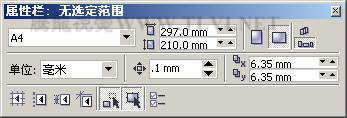
图2-79 设置文档属性
(2)执行“文件”→“导入”命令,导入本书附带光盘\Chapter-02\“雪景.jpg”文件,如图2-80所示。

图2-80 导入素材
(3)接下来制作积雪图形。选择工具箱中的“贝塞尔”工具,在视图空白处绘制不规则图形,并将其填充为任意颜色,然后选择工具箱中的“交互式阴影”工具,为不规则图形添加阴影效果,效果如图2-81所示。

图2-81 绘制图形并添加阴影
(4)按下键拆分阴影群组,并调整拆分后阴影图像的大小和位置,效果如图2-82所示。

图2-82 拆分阴影并调整
 情非得已
情非得已
推荐文章
-
 CorelDRAW结合PS制作超酷的海报立体字2016-11-28
CorelDRAW结合PS制作超酷的海报立体字2016-11-28
-
 CorelDRAW巧用网格工具绘制恶魔谷插画2014-03-29
CorelDRAW巧用网格工具绘制恶魔谷插画2014-03-29
-
 CorelDraw绘制颓废风格的立体字教程2012-12-08
CorelDraw绘制颓废风格的立体字教程2012-12-08
-
 CorelDRAW实例教程:绘制中国风国画教程2012-06-03
CorelDRAW实例教程:绘制中国风国画教程2012-06-03
-
 CorelDRAW绘制时尚风格的美少女漫画2012-05-23
CorelDRAW绘制时尚风格的美少女漫画2012-05-23
-
 CorelDRAW绘制卡通插画美女教程清晨的阳光2012-05-23
CorelDRAW绘制卡通插画美女教程清晨的阳光2012-05-23
-
 CorelDRAW实例教程:绘制中国风瓷器醉花阴2012-05-23
CorelDRAW实例教程:绘制中国风瓷器醉花阴2012-05-23
-
 CorelDRAW模拟人物照片绘画全过程分析2012-05-23
CorelDRAW模拟人物照片绘画全过程分析2012-05-23
-
 CorelDRAW详细解析报纸文字排版2010-08-22
CorelDRAW详细解析报纸文字排版2010-08-22
-
 CorelDRAW鼠绘教程:矢量抽象人物装饰画的绘制2010-07-21
CorelDRAW鼠绘教程:矢量抽象人物装饰画的绘制2010-07-21
热门文章
-
 字体教程:CDR制作时尚的镂空艺术字
相关文章8542018-12-20
字体教程:CDR制作时尚的镂空艺术字
相关文章8542018-12-20
-
 CorelDRAW绘制抽象绚丽的圆点螺旋效果
相关文章48742016-11-28
CorelDRAW绘制抽象绚丽的圆点螺旋效果
相关文章48742016-11-28
-
 CorelDRAW结合PS制作超酷的立体字教程
相关文章28832016-11-23
CorelDRAW结合PS制作超酷的立体字教程
相关文章28832016-11-23
-
 CorelDRAW绘制立体风格的UI开关教程
相关文章40132016-07-20
CorelDRAW绘制立体风格的UI开关教程
相关文章40132016-07-20
-
 CorelDraw制作渐变风格的艺术字教程
相关文章49622016-06-30
CorelDraw制作渐变风格的艺术字教程
相关文章49622016-06-30
-
 CorelDraw制作淘宝宣传促销海报教程
相关文章69632016-01-07
CorelDraw制作淘宝宣传促销海报教程
相关文章69632016-01-07
-
 CorelDraw制作七夕情人节活动海报教程
相关文章69412015-12-30
CorelDraw制作七夕情人节活动海报教程
相关文章69412015-12-30
-
 CorelDraw绘制逼真的中国风梅花图教程
相关文章69192015-12-30
CorelDraw绘制逼真的中国风梅花图教程
相关文章69192015-12-30
